Oglas
Ažurirala Tina Sieber 28. veljače 2017.
OneNote je jedna od Microsoftovih najcijenjenijih aplikacija Jedini vodič za OneNote koji će vam ikada trebatiOneNote je snažna aplikacija za bilježenje. Ima platformu i dobro je integriran u Microsoft Office. Pročitajte ovaj vodič kako biste postali OneNote pro! Čitaj više . Ne samo da možete bilježiti bilješke ili držati popise, možete to koristiti i stilusom, pretvarati rukom pisane bilješke u tekst ili organizirati kolekciju recepata. OneNote je dostupan na gotovo svim platformama, što ovu smiješno korisnu aplikaciju čini još relevantnijom.
Iako je OneNote dostupan s dobrom funkcionalnošću na mobilnim uređajima, savjeti u nastavku uglavnom su namijenjeni pokretanju OneNotea na Windows i macOS.
1. Upravljanje popisom za kupovinu
Jeste li ikada stigli u supermarket i otkrili da ste zaboravili što ste pošli? Čak je i na papirnom popisu lako zaboraviti stvari ako nemate olovku kojom biste ih mogli označiti.
Danas svoj popis za kupovinu možete zadržati na telefonu. Ako koristite OneNote, možete ga ažurirati na radnoj površini i sinkronizirati ga s telefonom prije nego što krenete van. Srećom, OneNote je dostupan za
Android, iOS i Windows 10 Mobile.Jednostavno stvorite popis na jednom uređaju, odaberite stavke, desnom tipkom miša i odaberite Označite kao učiniti dodati potvrdne okvire. Dok kupujete, označite stavke dok idete - i pazite na svoje značajne druge lukavo dodavanje 12 boca vina na popis!
2. Upravljanje receptima u OneNoteu
Ako ste pomalo brzi, onda bi vas moglo zanimati koliko je jednostavno upravljati receptima u OneNoteu.

Tomu možete pristupiti na različite načine. Započnite stvaranjem novog odjeljka u vašoj bilježnici i označite ga "Recepti". Fotoaparat možete koristiti na svom mobilnom uređaju za snimanje recepata u knjigama i časopisima ili korištenje otisak u vašem pregledniku (odabirom OneNote-a kao pisača) za dodavanje recepata ovom novom odjeljku, organiziranje na pojedinačne stranice za svaki recept ili možda svaku vrstu obroka.
Za one koji koriste uređaj koji prepoznaje rukopis, možete upotrijebiti prst ili olovku za bilješke na receptu kao kuvate - možda je neko mjerilo ispisano pogrešno ili je potrebno prilagoditi temperaturu za svoj ventilator pećnica!
Zapamti to možete koristiti prilagođene oznake 7 Malo poznatih značajki OneNote koje ćete voljetiOneNote je 100% besplatan i prepun naprednih značajki. Provjerimo neke od onih koje ste možda propustili. Ako još ne upotrebljavate OneNote, možda će vas to osvojiti. Čitaj više kako biste dalje organizirali prikupljanje recepata.
3. OneNote kao vaš News Reader
Nevjerojatan način korištenja OneNote-a je usvojiti ga kao proširenje aplikacije za čitanje vijesti. Zvuči prilično malo vjerovatno, ali omogućeno je zahvaljujući IFTTT-u, koji je nedavno predstavio OneNote kanal. Dostupno je više različitih integracija koje omogućuju mnoge recepte, a mislimo da je to jedna od najboljih.
U receptu se koristi Feedly i omogućuje vam postavljanje postova koje ste uživali u aplikaciji za čitanje vijesti i postavljanje kao omiljeno u OneNoteu. Ovo je posebno korisno jer vam štedi da ih morate pratiti i pronaći kasnije, a naravno da će OneNote sinkronizirati sadržaj na svim uređajima i olakšati ih.
Upotrijebite ovaj gumb za početak:
Ryan je prethodno pisao o drugom OneNote recept za IFTTT 5 načina za postizanje produktivnosti s Microsoft OneNoteomOsjećate li potrebu za izvanmrežnim organizacijskim alatom koji postoji i na webu? Iznenađujuće, Microsoft je došao do savršenog rješenja - OneNote. Čitaj više koja djeluje s Redditom.
4. Koristite ga kao svoj Media Player
Nemate vremena za postavljanje popisa za reprodukciju u iTunes, Xbox Music ili bilo kojem MP3 uređaju koji ste odabrali? Zašto jednostavno ne svirate svoje omiljene melodije putem oneNote stranice?
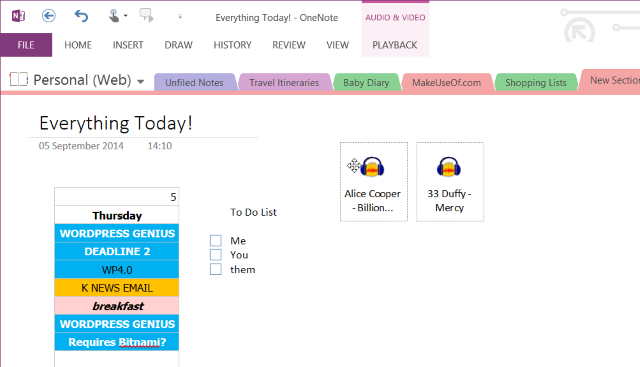
Ovo je osobito korisno ako radite u OneNote-u, možda na dugačkoj zbirci bilješki. Sve što trebate učiniti za to je pronaći dotične MP3 datoteke pregledavanjem Windows Explorera i povucite ih na svoju OneNote stranicu. Odatle ih složite tako da vam ne stoje na putu i kliknite reprodukciju da biste započeli slušanje.
Imajte na umu da će MP3 datoteke postati dio dokumenta dok radite, a ako upotrebljavate OneDrive, oni će se također sinkronizirati s oblak, tako da možda želite izbjeći nerealno veliku veličinu datoteke uklanjanjem zapisa iz OneNotea kada završite s stranica.
5. Snimanje demo vrpce
Ovo je varijacija korištenja OneNote-a za intervjuiranje. Ako ste glazbenik ili pjevač pjesama i želite jednostavan način za snimanje pjesama i zadržite svu glazbu, note, akord promjene i tekstovi na istom zaslonu, OneNote je stvarno dobar način za to - i omogućuje vam snimanje na istom vrijeme!
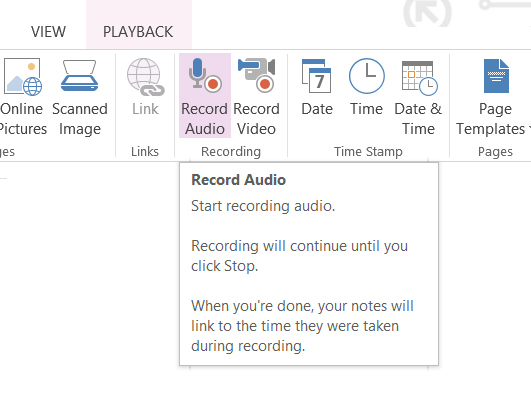
Nakon što steknete sve što je potrebno za snimanje demo zapisa, upotrijebite Umetanje> Snimanje zvuka za snimanje pjesme. Očito to nije namijenjeno demonstracijama namijenjenim diskografskim kućama ili radio stanicama, već onima koje vi proizveli biste za dijeljenje s prijateljima i suradnicima sa bendom ili kao referentnu točku za razvoj vašeg zapisa unaprijediti.
6. Upravljajte intervjuom s tekstom u govor
Za pisce (ili istraživače) korištenje aplikacije za snimanje aplikacije je obavezno, a u kombinaciji s prisutnošću teksta na stranice, jednostavno možete pretvoriti računalo s računalom OneNote ili Windows tablet u uređaj koji će snimati pitanja dok postavljate ih!

Pripremite intervju za korištenje pitanja OneNote za pisanje pitanja. Kada započinje razgovor, koristite Umetanje> Snimanje zvuka (ili Snimanje videozapisa) za početak snimanja rasprave. Prepisivanje intervjua bit će tada mnogo jednostavnije jer možete jednostavno pritisnuti igru i zaustaviti dijalog dok idete. Možda biste čak koristili i alat za prepoznavanje govora u sustavu Windows za prepis intervjua!
7. OCR: Pretvaranje slika u tekst
Još jedna od vrhunskih funkcija ugrađene u OneNote je OCR, optičko prepoznavanje znakova. To znači da slike (možda snimljeno pomoću Windows Phone-a Kako bez papira s Windows Phone 8Sklapaju li se vaše police pod težinom spakiranih mapa i čini se da se papir svugdje materijalizira? Odgovor bez papira je digitalizacija. Čitaj više ) skeniraju se, a tekst na slici snima i pretvara u tekst koji možete urediti u OneNoteu. Koje bi aplikacije mogle biti za to?

Slijedom gornjeg prijedloga, možda želite brzo prepisati sadržaj povijesnog dokumenta kako biste ga mogli podijeliti s drugima koji istražuju slične zapise. Alternativno, OCR možete koristiti kao brzi alat za bilješke - posebno je koristan za pisce koji su zadržali isječke za medije o određenim temama.
8. Skeniranje i upravljanje primicima
OCR se također može pokazati korisnim za upravljanje skeniranim primanjima. Sve što dodate u OneNote učini se pretraživanjem, što znači da biste trebali moći lako pronađite bilo koji račun jednostavno unosom datuma, naziva predmeta ili trgovine ili vrijednosti koja je bila proveo.

Ako imate dobar razlog za prikupljanje primanja (možda za potraživanja troškova), ova vam funkcija može pomoći da uštedite puno vremena u potrazi za troškovima koje želite potraživati od svog poslodavca. Planirate pokušati ovo? Dobro je pokrenuti novi odjeljak, posebno za primanja, i grupirati ih po mjesecima na stranicu.
9. Ilustrirajte svoje obiteljsko stablo
Bez obzira jeste li zgodni pri korištenju miša ili imate uređaj sa zaslonom osjetljivim na dodir s preciznim olovkom, velika je uporaba za OneNote planiranje stvari - posebno, grana obiteljskog stabla. Možda učite o svom obiteljskom stablu prvi put ili ste iskusni istraživač na ovom polju, ali uvijek je dobro imati nešto što možete zapisati i odmah podijeliti.
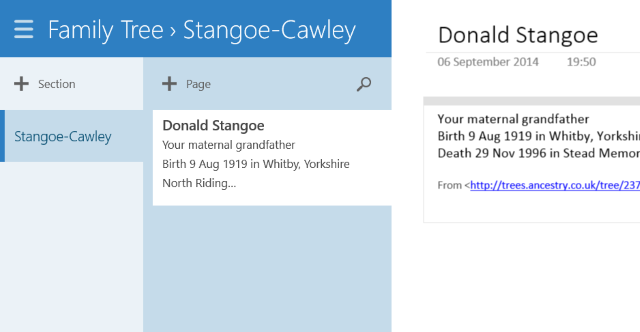
Sposobnost OneNotea u snošenju bilješki i ilustracija čini ga odličnom opcijom za sve koji žele stvoriti brzi obris predaka. Međutim možete ići dalje, posvećene pojedine stranice svakom pojedincu u vašem stablu, gdje možete dodavati bilješke i slike jer otkrivaju činjenice.
10. Napravite Instagram foto-magazin pomoću IFTTT-a
Brzo pregledavanje kanala IFTTT OneNote (vidi gore) otkrit će mnogo korisnih automatizacija, ali jednu od najučinkovitijih je stvaranje foto časopisa pomoću slika prenesenih na vaš OneNote račun. Svaki put kada stvorite novu fotografiju u Instagramu, ona se sinkronizira s vašom prijenosnom snagom OneNote, omogućujući vam da stvorite zapis svojih slika u pristupačnijem obliku koji može pregledavati.
Mogućnosti su ovdje velike: prijenosno računalo možete pretvoriti u Word ili PDF format (koristeći Datoteka> Izvezi), a zatim knjigu tiskajte pomoću POD rješenja poput Lulu ili CreateSpace.
Da biste to učinili, upotrijebite donji recept IFTTT Photo Journal:
Svoje Instagram fotografije pošaljite OneNoteu
Imate li jedinstvene upotrebe za OneNote?
Dali smo vam vrlo zbirku neobične uporabe za Microsoft OneNote, od upotrebe kao čitača vijesti do upravljanja receptima, intervjuima i primanjima. Dodana dimenzija IFTTT integracije donosi puno više za stol.
Zapamtite to koristeći OneNote s Trellom 6 načina za bolje korištenje Trello i OneNote za bolju produktivnostŽelite li drugačiji način organiziranja svojih podataka? Isprobajte ove jedinstvene načine da Trello i Microsoft OneNote rade zajedno. Čitaj više pruža vam još produktivnije načine rada.
Christian Cawley je zamjenik urednika za sigurnost, Linux, DIY, programiranje i objašnjene tehnologije. On također proizvodi stvarno korisni podcast i ima veliko iskustvo u podlozi za radnu površinu i softver. Christian koji je suradnik časopisa Linux Format, Christian je majstor koji proizvodi Raspberry Pi, ljubitelj Lego i ljubitelj retro igara.

